Crea ropa 3D con arrugas y pliegues realistas

Hacer ropa virtual realista es una de las tareas más desafiantes desde la innovación de la animación de CG. La ropa es un aspecto extremadamente importante del desarrollo de caracteres 3D; Puede transformarse incluso Modelos 3D gratis Y contar una historia detrás de la personalidad del personaje. Hacer la ropa virtual se hizo más fácil debido a la tecnología avanzada que tenemos hoy en día, podemos usar nuestra imaginación creativa con las herramientas adecuadas para crear ropa realista en solo unas pocas horas.
Marvelous Designer (MD) es uno de los paquetes líderes para crear y simular ropa virtual. La tecnología se basa en los patrones de costura del mundo real para generar ropa, que es la ropa estándar que se realiza en la industria de la moda. Las herramientas intuitivas y la interfaz de software bien diseñadas facilitan que todos en la industria usen MD.
La ropa es un aspecto extremadamente importante del desarrollo de caracteres 3D.
Si eres un artista de personajes de juegos, el artista VFX, el personaje TD o incluso un artista conceptual, Marvelous Designer es la herramienta adecuada para que usted cree una ropa hermosa con pliegues naturales y arrugas detalladas. También le permite construir su propia biblioteca, mezclar y combinar la ropa, ¡así como para ahorrarle una cantidad significativa de tiempo!
Marvelous Designer es un software muy poderoso si tiene un flujo de trabajo bien diseñado. En este tutorial, voy a compartir con usted los pasos que necesitará para comenzar a construir su propia biblioteca de ropa para la próxima generación de gráficos de computadora.
Descargar el archivos y video Para este tutorial.
01. Planifica la prenda

No tiene que ser un diseñador de moda para usar MD, pero debe conocer los conceptos básicos del diseño de la moda. ¡Lo más importante es saber cómo leer los planos de costura! Vaya a la biblioteca pública, tome algunos libros de costura y lea sobre los conceptos básicos de la costura. Bosquejo La ropa en papel lo ayudará a comprender los patrones de costura y explorar ideas. Piense en tres cosas principales: los patrones principales que crean la prenda, las costuras de costura y cómo estos patrones se cosen juntos, y finalmente los otros detalles como bolsillos, cremalleras, botones, etc.
02. Separar las prendas.
MD le permite crear una biblioteca de ropa y cada prenda que cree puede modificarse y reutilizarse para adaptarse a otros caracteres. Si está tratando con un diseño de ropa muy complejo, debe trabajar en cada prenda por separado y luego fusionarlo todo en un archivo y simularlos usando el sistema Capas en MD. Este método le permitirá centrarse en diseñar una prenda a la vez; Nunca se distraerá con otras prendas en la escena y hará que MD simule mucho de manera más eficiente, evitando que cualquier ropa se interseca.
03. Rastreando un plano
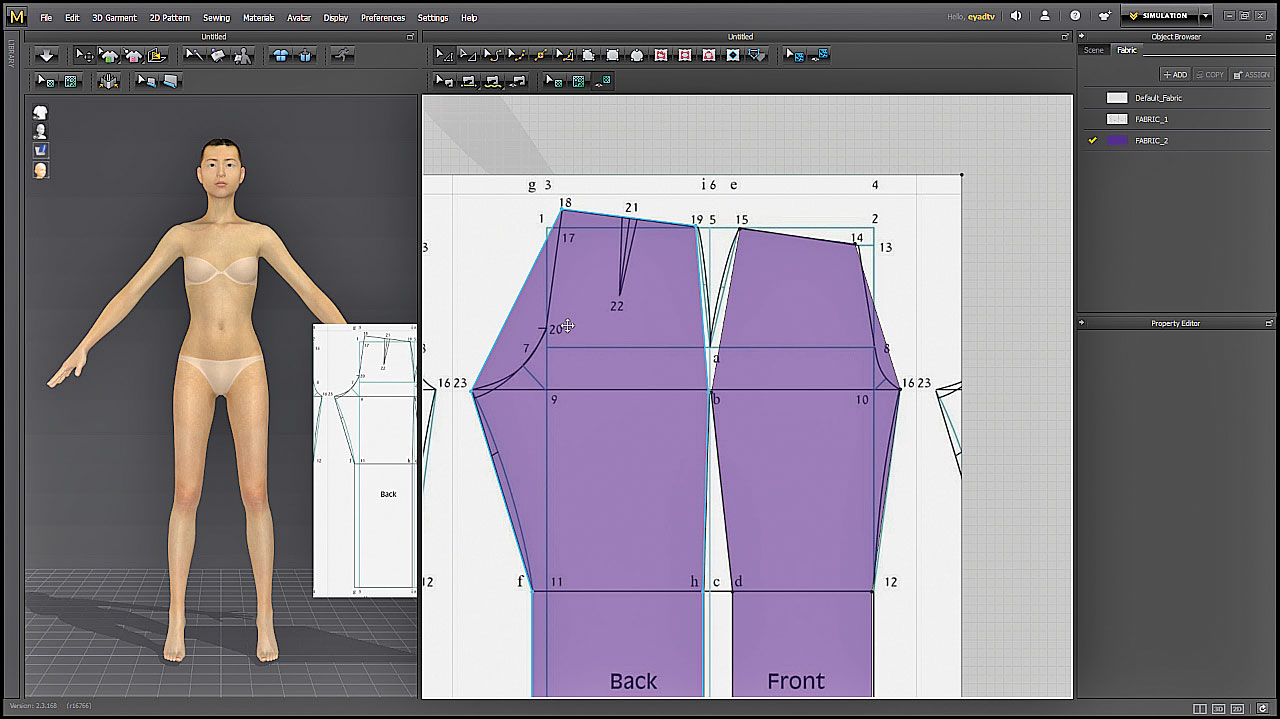
Para rastrear un plano, dibuje un patrón usando la herramienta Rectángulo (s) en la vista 2D, agregue un nuevo tejido del navegador de objetos, luego mapee la imagen del plano de costura como una textura del editor de propiedades. Aplique la tela al patrón, use la herramienta Editar textura para adaptarse al plano dentro de la forma del patrón. Agregue otro tejido, cambie el color a cualquier cosa que no sea blanca, y cambie la opacidad a algo alrededor de 50. Luego estará listo para comenzar a redactar los patrones en la parte superior del plano. (Consulte el video de rastreo y redacción).
04. Redacción

Comience a dibujar sobre los patrones de planos utilizando la herramienta Polígono (H), pero solo un punto en cada esquina afilada hasta que cierre el patrón. Trate de mantener los patrones lo más simples posible, ¡cuanto menos puntos mejor! Es posible que deba alinear algunos puntos horizontal o verticalmente, así que elija los puntos, haga clic con el botón derecho y seleccione Alinear. Use la herramienta Editar punto de curva (V) y curva todos los bordes hasta que traze el patrón. Solo traza la mitad del patrón, luego copie y peguela usando la función de pasta simétrica. (Consulte el video de rastreo y redacción).
05. COSTURA
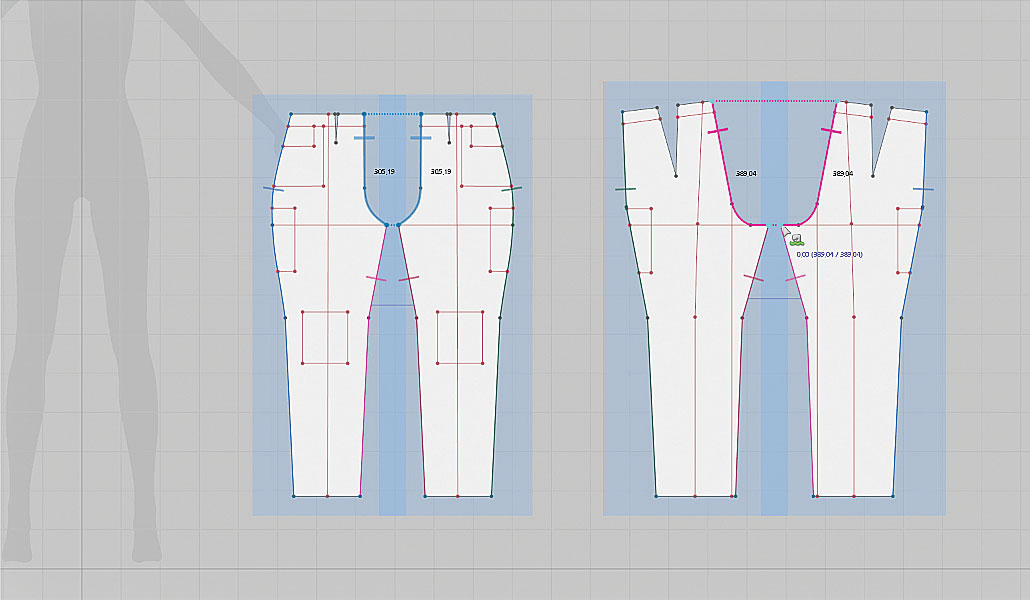
Organice los patrones de una manera que sea fácil de entender. En este punto, coserás las prendas de la misma manera que los diseñadores de moda lo hacen en el mundo real. Hay dos tipos de costura en MD: el segmento de costura (N) que le permite coser de una línea de segmento (borde) a otra, y la costura libre (M) que le permite coser libremente desde cualquier parte del patrón. a otro. Si mantiene presionado [Shift], le permitirá coser un segmento con n cantidad de segmentos. Puede usar la herramienta Editar costura para voltear las costuras y para editarlas si es necesario. (Vea el video de costura).
06. Puntos de arreglo
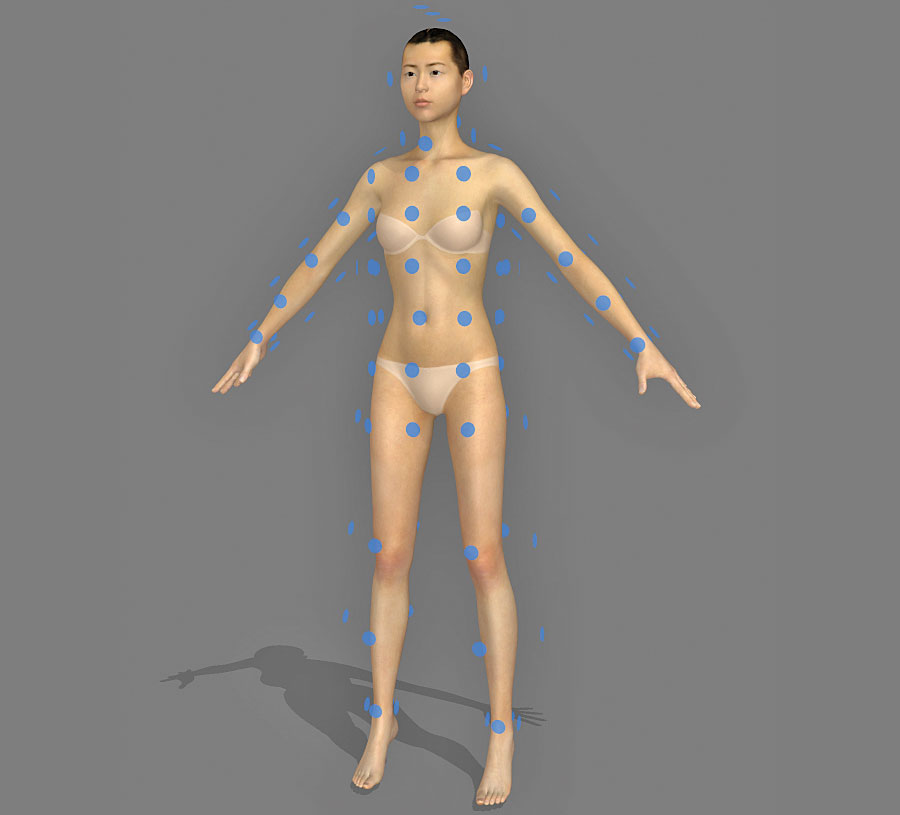
Los puntos de disposición son los círculos azules en el cuerpo del avatar, puede encenderlos desde los iconos laterales en la vista 3D. Estos puntos son muy útiles para organizar los patrones en el Avatar y le ayudará más adelante si decide reiniciar los patrones. MD Avatares vienen con puntos de arreglo de forma predeterminada, pero si está utilizando su propio carácter, debe crear su propio conjunto de puntos de acuerdo. Puede hacerlo al guardar un conjunto predeterminado de los puntos de disposición de MD, cargarlo en su carácter, luego use el Editor de Avatar para ajustar las ubicaciones de los volúmenes de límite y los puntos de disposición.
07. Organizar los patrones.
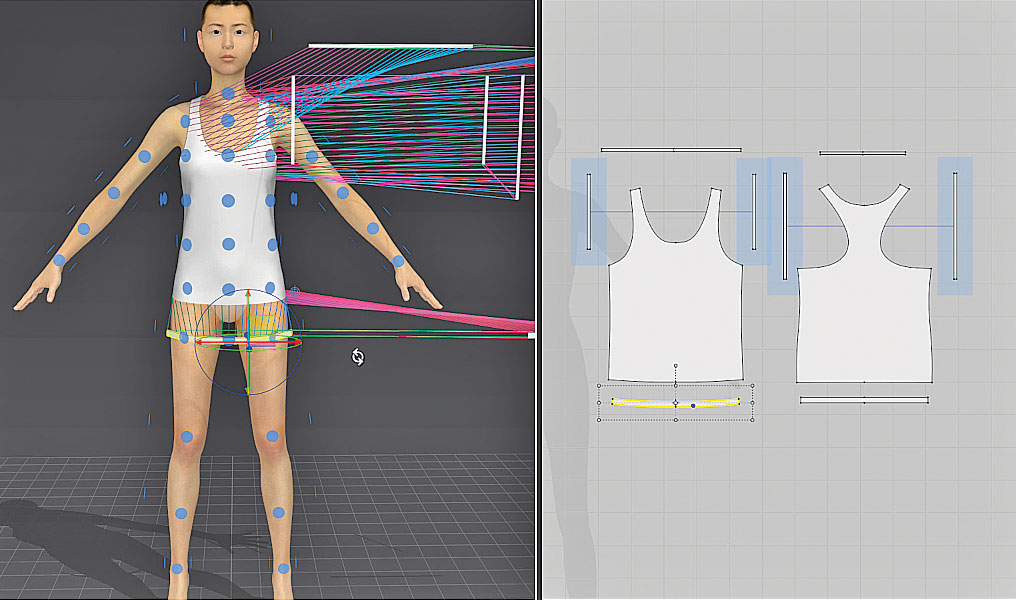
Encienda los puntos de disposición en el avatar, luego seleccione el patrón usando la herramienta Seleccionar / Mover (Q) en la vista 3D, o usando la herramienta de transformación (A) en la vista 2D, y coloque el patrón en el punto de disposición que Está relacionado con él. Mueva el patrón después de colocarlo, y hágalo alinearse muy cerca del cuerpo de Avatar para evitar que se caiga cuando se simule. Puede usar el desplazamiento de la disposición en el editor de propiedades para que el patrón se envuelva alrededor del avatar. Si no tiene ningún punto de arreglo, simplemente alinee los patrones manualmente cerca del carácter. (Descargue y siga el video de organización y simulación en la bóveda en línea de este número para obtener más detalles).
08. Simulación

¡Asegúrese de guardar su archivo antes de ejecutar cualquier simulación en MD! Haga doble clic en el Avatar y en el Editor de propiedades, configure el desplazamiento de la piel (la distancia entre el cuerpo de Avatar y la prenda) a algo muy bajo, tal vez de 1.00 mm, o incluso menos para que se vea más realista. Haga clic en Simular (espacio), y la prenda debe caerse y comenzar a cubrir el cuerpo del avatar. Mientras ejecuta la simulación, puede arrastrar los patrones en la vista 3D para fijar los pliegues, o para cambiar la ubicación de las prendas, jugar con la prenda hasta que lo haga, se vea bien en el Avatar. (Descargue y vea el video de organización y simulación en la bóveda en línea para ver cómo hacerlo en detalle).
09. Mediciones

Tomar mediciones ayuda al modificar los patrones de prenda para que se ajusten al cuerpo del personaje. Hay dos herramientas principales para tomar medidas en MD: la medición de la circunferencia (CM) y la medición de longitud (LM). Use la herramienta CM básica para tomar medidas para: cintura, cadera, muslo, rodilla, becerro, tobillo, busto, base de cuello, agujero de brazo, codo y muñeca. Use la herramienta de altura LM para obtener las alturas para: busto, cuello, glúteos, cintura, cervical y pierna. Luego use la herramienta de medición de la cinta de superficie para obtener los pantalones y las longitudes de la camisa.
10. Conectar la ropa.

Debe asegurarse de que la ropa no esté muy apretada en el cuerpo del personaje y tampoco es muy grande. Encienda el mapa de la cepa para localizar los problemas, verifique dónde los patrones están muy ajustados (indicados por el color rojo), edite los patrones en la vista 2D y hágalos más grandes en estas áreas, luego ejecute la simulación para la solución de problemas. Si la ropa es grande, solo cambia el tamaño de ellos y corta las telas adicionales. Sigue limpiando los patrones tanto como puedas, eso te ayudará más adelante antes de que se detallan. Si el mapa de cepa es un color amarillo / verde que significa que está en el lado seguro. (Vea la instalación del video de la ropa para obtener más detalles sobre cómo hacer esto).
11. Diseñar la tela

Tienes que diseñar tus telas antes de ir más lejos con los detalles. MD tiene algunos buenos ajustes preestablecidos que puede usar como punto de partida. Ejecute la simulación y modifique las telas en tiempo real. Comience con algodón para telas suaves como camisas, faldas y pantalones, y cuero para telas duras como bolsas, cinturones y sombreros. Luego, modifique las propiedades físicas para que trabajen con su diseño. A veces necesitarás usar diferentes tipos de telas para una sola prenda.
12. Líneas internas

Use las líneas internas al principio como pautas para diseñar la prenda. Marque la cintura, las rodillas, los codos y divide el patrón en partes. Más tarde, ¡puede usarlos para doblar la prenda y agregar detalles, como agujeros y elásticos! Para hacer un pliegue, dibuje una línea con el polígono / línea interna (g), luego desde el editor de propiedades, ajuste la resistencia del pliegue y el ángulo de pliegue. Si está buscando hacer pliegues enrollables, como manguitos y collares, seleccione la línea interna y luego use la herramienta de disposición de pliegue y cambie el ángulo de pliegue manualmente. Para hacer un efecto de tejido recolectado, encienda el elástico y ajuste los valores de intensidad y relación. (Vea el video de las líneas internas).
13. Detalles de bolsillo
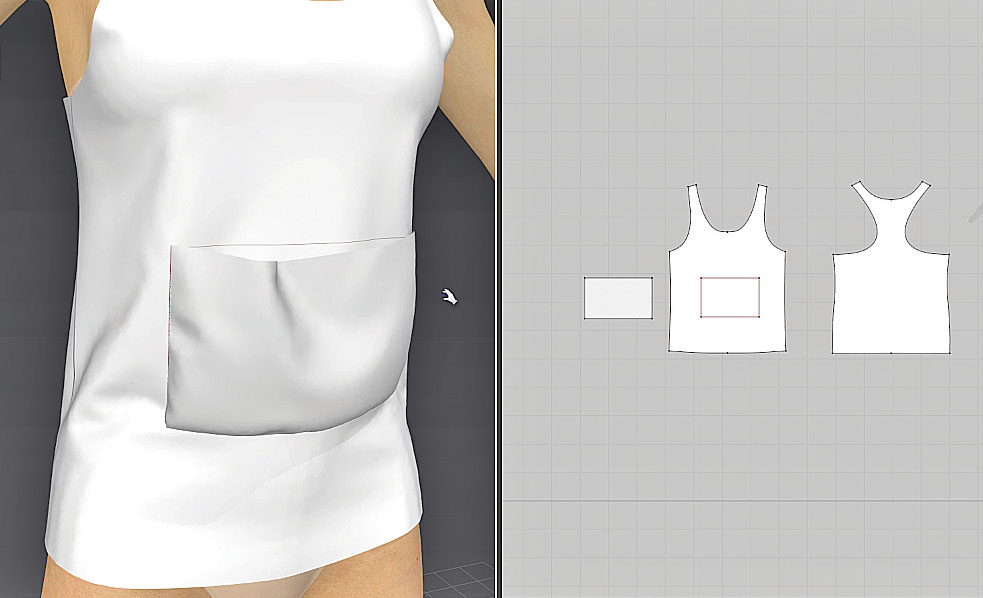
Dibuja la forma de bolsillo en la prenda usando las líneas internas o la herramienta de rectángulo interno; Selecciónelo, haga clic con el botón derecho y elija Copiar como patrón y luego péguelo cerca de la prenda. Use la herramienta de costura gratuita para coser el bolsillo a las líneas internas, en su mayoría deberá coser tres bordes y dejar el borde superior abierto. En la vista 3D, haga clic con el botón derecho en el patrón de bolsillo y elija Superimponer (sobre), luego ejecute la simulación. Si quieres tener algunas arrugas en el bolsillo, ¡solo haz que el patrón de bolsillo sea un poco más grande! (Vea el video de los bolsillos.)
14. Agujeros y dardos.
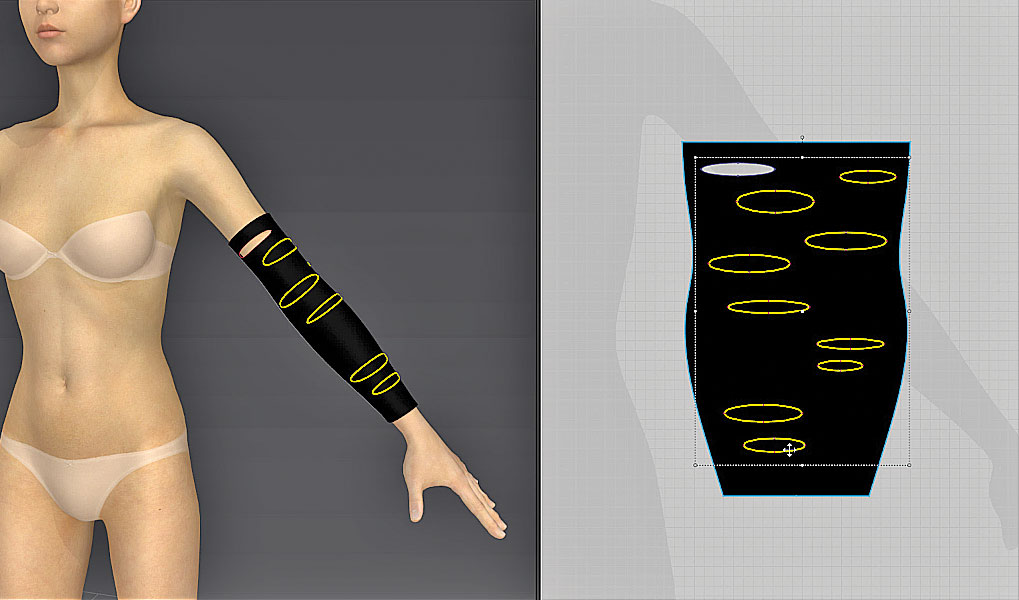
Para hacer un agujero en la prenda, dibuje una forma cerrada con líneas internas. Puede usar el círculo interno (R) y luego editar la forma, haga clic con el botón derecho en las líneas internas y elija convertir a orificio. Puede usar los orificios para crear los dardos de patrones: los dardos se pueden usar para apretar el patrón sin cambiar la forma externa general del patrón. Recomiendo encarecidamente usar dardos a medida que dan realismo extra a su ropa y mantienen el aspecto de la textura. Hay una herramienta individual para crear dardos en MD, y lo hace exactamente lo mismo que crear agujeros. (Ver el video de los agujeros).
15. Bolsas
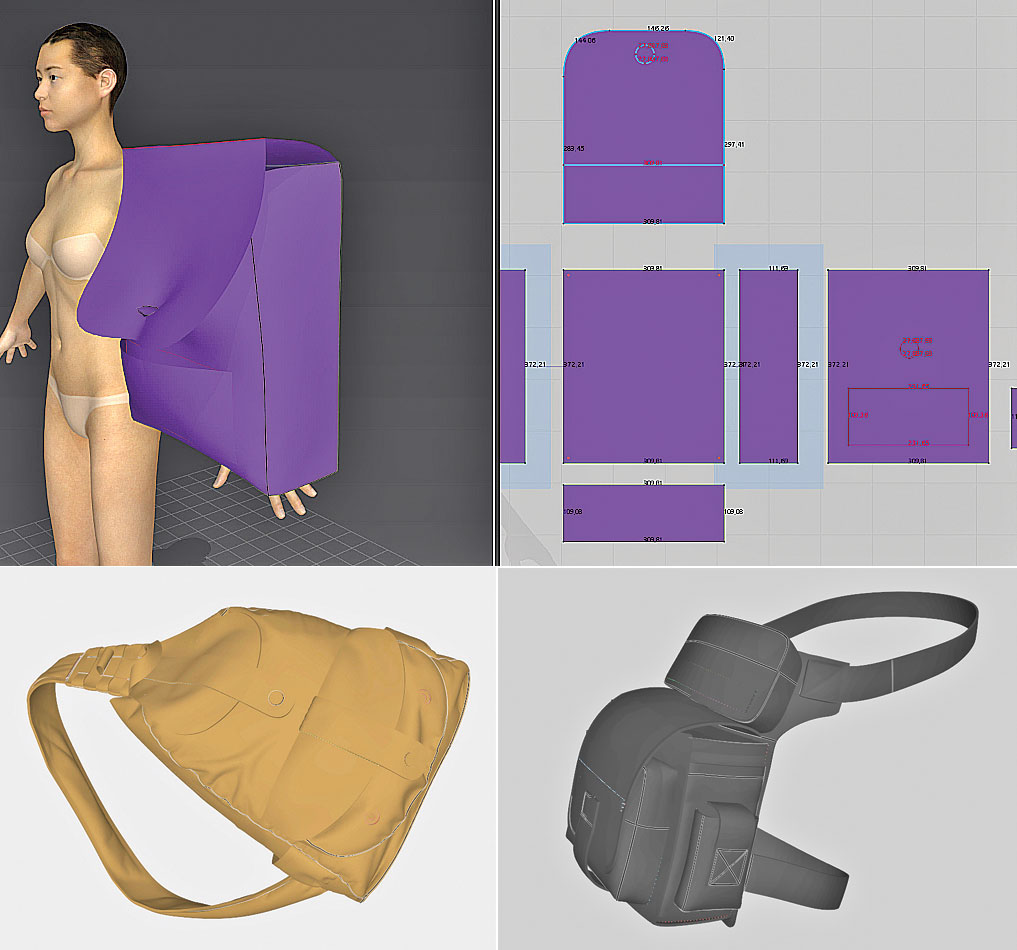
Comience con la pieza del patrón de la bolsa, cree y aplique una tela dura; Normalmente comienzo con S_Leather_Belt, Pin it [Shift] + [W] en el aire para evitar que se mueva mientras se simula. Agregue y cose los lados, la parte inferior y luego la parte delantera, dejando la parte superior abierta por ahora. Cambie los ángulos de pliegue de las costuras de 180 grados a 90 o 270, dependiendo de la dirección normal de la tela. Es posible que deba colocar un pedazo de tela inflado dentro de la bolsa para que se vea lleno. Agregue los bolsillos y agregue todos los detalles adicionales, luego agregue el patrón de cubierta superior. (Vea el video de las bolsas.)
16. Posando Avatares MD
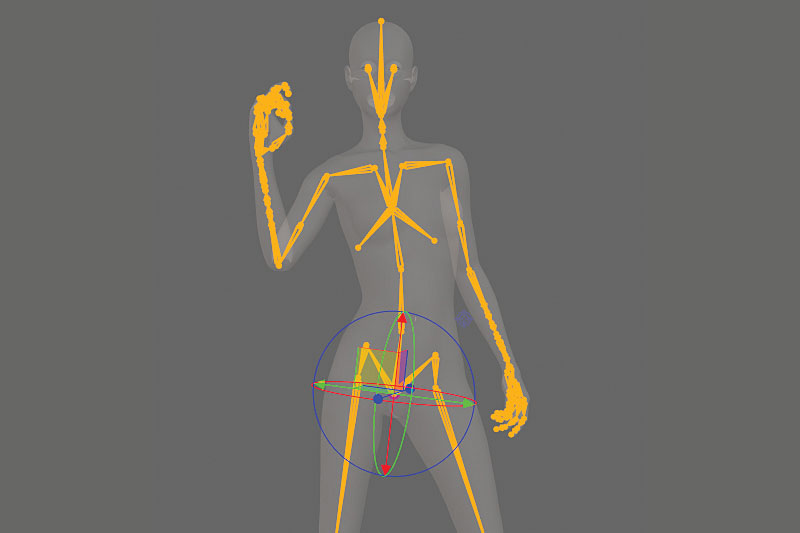
Puede posar Avatares MD utilizando el sistema de juntas incorporadas. Inicie una nueva escena con la ropa apagada, cambie al modo de rayos X presionando [MAYÚS] + [X] para ver las juntas y traducirlas / gírelas hasta que llegue a una pose: interruptor entre el gizmo local o mundial para un mejor eje de rotación . Guarde su postura a la biblioteca de File & GT; Guardar As & GT; Pose. Cargue MD Avatar con la ropa o agregue su prenda a la escena, vaya a la biblioteca y luego arrastre y suelte la postura al personaje. Asegúrese de que la distancia de partículas esté configurada en 20, después de que MD termine la simulación, ajuste el valor de distancia de partículas.
17. Pose con objetivos de morph.
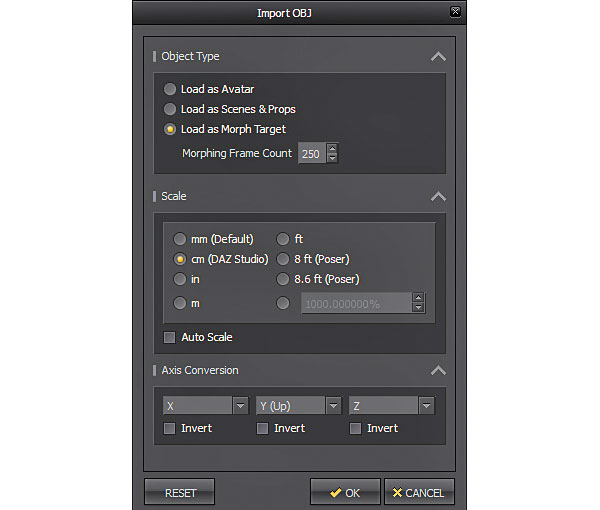
Si usa su propio carácter, puede importar una forma de Morph (Blendshape) de la postura y aplicarla al carácter. Desde File & GT; Import & GT; OBJ, elija el archivo MORPH, y luego seleccione Cargar como Morph Target. Si tiene una postura muy compleja, coloque su conteo de marco de transformación con algo muy alto, alrededor de 250 cuadros. En algunos casos, tendrá que tener inbetweens para evitar intersecciones. Cargue su primera entrada, deje que MD haga la simulación de la ropa, luego cargue la siguiente, y así sucesivamente.
18. Mezclar y combinar la ropa.
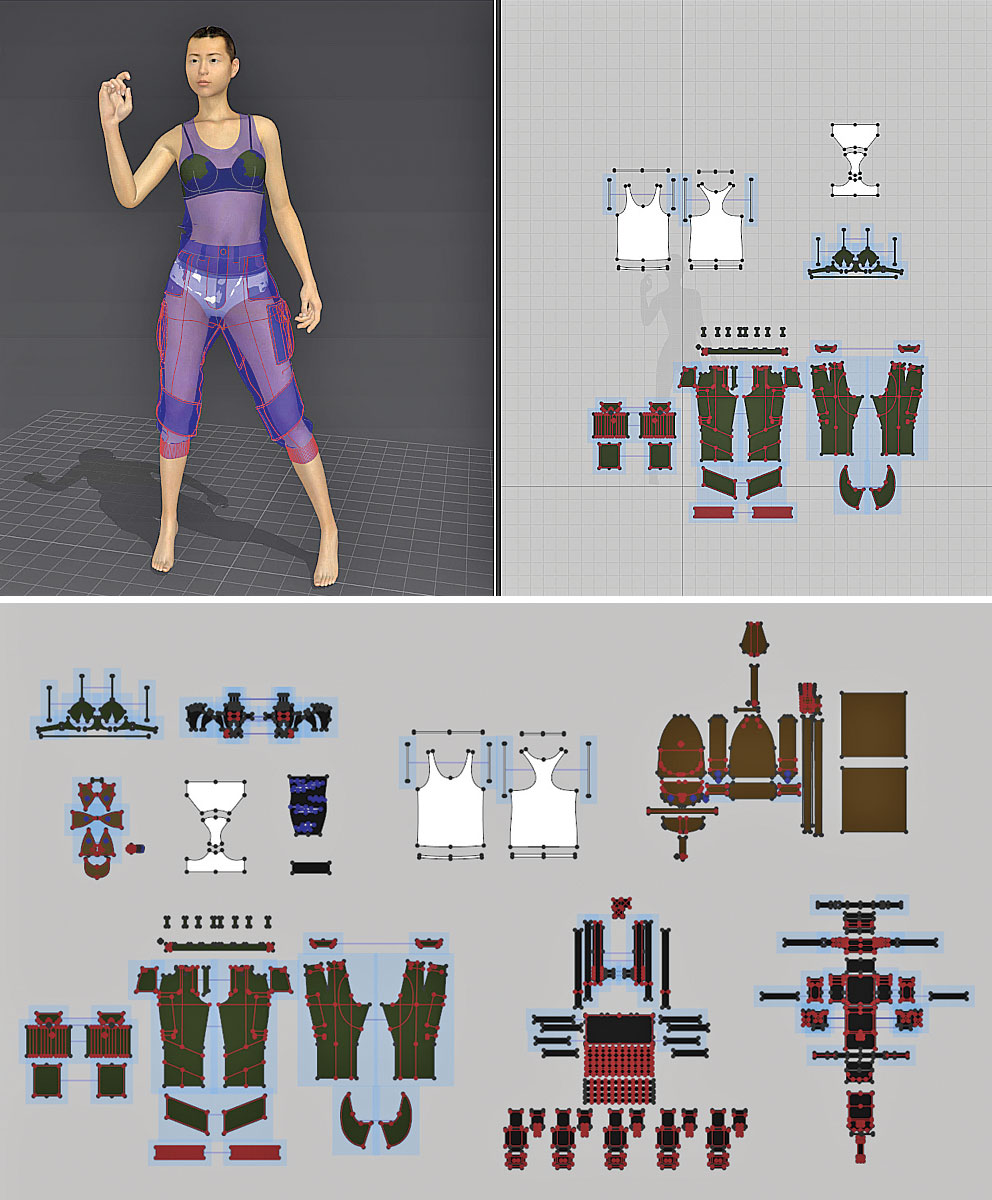
Inicie un nuevo archivo y cargue su Avatar, desde Arche & GT; Add & GT; prenda. Agregue todas sus prendas a la escena, establezca la distancia de partículas a 20 para todo. Seleccione todas sus prendas, haga clic con el botón derecho y seleccione Desactivar (patrón y costura). Comience desde la parte inferior de las prendas, active luego simular. Después de que haya terminado la simulación, haga clic derecho y congele la prenda. Vaya a la próxima prenda que debe estar en la parte superior, active y colóquela a la capa a 1, luego pulse simular y congelar. Repita este paso para todas las prendas, ¡y después de haber terminado, descongele todo y vuelva a ejecutar la simulación! ¡Ahora levanta la intensidad de las partículas gradualmente de 20 a 4 para aumentar la calidad de la prenda y simular cada vez! (Vea la mezcla y coincide con la ropa de video.)
19. Exportando
¡Tienes que hacerte preguntas sobre la malla de salida! Triangular o cuadrangular? ¿Objeto único o objetos múltiples? Ropa interior o soldadura? Delgado o grueso? En general, si está buscando esculpir sobre la malla exportada, debe convertir los patrones a quads y si está buscando simularlo en otro software, ¡puede mantenerlo como tris! Aquí, con convertir todos los patrones a quad de Mesh, y en las opciones de exportación, elija múltiples objetos, carnes de desenlace, coordenadas UV delgadas y unificadas.
20. Detallando en Zbrush

Este es un paso extra fuera de MD. En algún momento, probablemente esté buscando agregar algunos detalles a su ropa. Comience por exportar sus prendas uno por uno como .OBJ archivos, y luego cargarlos en Zbrush como Subtools. Flip las normales si se invierte, luego elija a doble cara. Asegúrese de tener poligrupos usando UVS, agregue el grosor utilizando la opción Panel desde la paleta de geometría, coloque el polaco a 0, bisel a 0 y la elevación a -100. Divida la subtool un par de veces y refine los pliegues con el cepillo estándar. Agregue detalles adicionales utilizando el micromesh y el noisemaker.
Este artículo apareció originalmente en Mundo 3d emisión 211; cómpralo aquí !
Cómo - Artículos más populares
Cómo usar el bosquejo de la gravedad
Cómo Sep 12, 2025[dieciséis] (Crédito de la imagen: Boceto de gravedad) Sketch de gravedad, la herramienta de diseño y modelado para creativ..
Tackle retrato pintando con aceites
Cómo Sep 12, 2025[dieciséis] Este taller se trata de crear un retrato de pintura al óleo con significado. También se trata de mi idea para una serie ..
Cómo usar fuentes web
Cómo Sep 12, 2025[dieciséis] El siguiente es un extracto tomado del manual de Webfont de Bram Stein. Cómpralo aquí . ..
Cómo dibujar un gato grande con pasteles
Cómo Sep 12, 2025[dieciséis] La suavidad y la luminosidad de los palos pastel los convierten en la opción ideal para los fondos en mi Dibujos en..
Diseñe gráficos SVG en su navegador
Cómo Sep 12, 2025[dieciséis] los Editor de Vecteezy es una suite de edición de vectores gratis que corre directamente en su navegador. Este..
Cómo preparar gráficos ilustradores para después de los efectos
Cómo Sep 12, 2025[dieciséis] No puedo empezar a decirte cuántos Ilustrador Adobe Los archivos me han pasado para animación que claramente ..
Crea copias digitales de calidad de tu arte
Cómo Sep 12, 2025El arte no se trata solo de crear, también se trata de compartir. Una vez que haya hecho un hermoso trabajo, está orgulloso, es natural que quiera que otros también lo vean. Hay varias for..
Modelando una nave espacial para el diseño de juego
Cómo Sep 12, 2025[dieciséis] Con Espacio fracturado Siendo lo que es: un juego de combate de equipo gratuito para jugar: los barcos y sus ha..
Categorías
- AI & Machine Learning
- Airpods
- Amazon
- Amazon Alexa & Amazon Echo
- Amazon Alexa & Amazon Echo
- Amazon Fire TV
- Amazon Prime Video
- Android
- Teléfonos Y Tabletas Android
- Android Phones & Tablets
- TV Android
- Apple
- Apple App Store
- Homekit De Apple & Apple HomePod
- Música De Apple
- Apple TV
- Mierda De Apple
- Aplicaciones Y Aplicaciones Web
- Apps & Web Apps
- Audio
- Chromebook & Chrome OS
- Chromebook & Chrome OS
- Cromecast
- Cloud & Internet
- Cloud & Internet
- Nube E Internet
- Hardware De Computadora
- Historial De La Computadora
- Cordón De Corte Y Transmisión
- Cord Cutting & Streaming
- Discord
- Disney +
- DIY
- Electric Vehicles
- Erientadores
- Esenciales
- EXPLAINERS
- Juego De Azar
- General
- Gmail
- Adjunto De Google Y Google Nest
- Google Assistant & Google Nest
- Google Chrome
- Google Docs
- Google Drive
- Google Maps
- Google Play Store
- Hojas De Google
- Google Slides
- Google TV
- Hardware
- HBO MAX
- Cómo
- Hulu
- Slang Y Abreviaturas De Internet
- IPhone Y IPad
- Kindle
- Linux
- Mac
- Mantenimiento Y Optimización
- Microsoft Edge
- Microsoft Excel
- Microsoft Office
- Microsoft Outlook
- Microsoft PowerPoint
- Equipos De Microsoft
- Microsoft Word
- Mozilla Firefox
- Netflix
- Interruptor Nintendo
- Paramount +
- PC GAMING
- Peacock
- Fotografía
- Photoshop
- PlayStation
- Privacidad Y Seguridad
- Privacy & Security
- Privacidad Y Seguridad
- Roundups Del Producto
- Programming
- Raspberry Pi
- ROKU
- Safari
- Teléfonos Y Tabletas Samsung
- Samsung Phones & Tablets
- Slack
- Inicio Inteligente
- Snapchat
- Redes Sociales
- Space
- Spotify
- Tinder
- Solución De Problemas
- TV
- Videojuegos
- Virtual Reality
- VPNS
- Navegadores Web
- WiFi Y Enrutadores
- Wifi & Routers
- Windows
- Windows 10
- Windows 11
- Windows 7
- XBOX
- YouTube & YouTube TV
- YouTube & YouTube TV
- ZOOM
- Explicadores







